జ్వెర్ వైరస్ (09.15.25)
జ్వెర్ వైరస్ అంటే ఏమిటి?ప్రతి రోజు, సైబర్ స్కామర్లు మీ కంప్యూటర్ను యాక్సెస్ చేయడానికి మరియు మీ డేటా మరియు ఫైల్లను నియంత్రించడానికి కొత్త వ్యూహాలను అభివృద్ధి చేస్తారు. అకస్మాత్తుగా, మీరు మీ ఫైల్లు, చిత్రాలు లేదా పత్రాలను తెరవలేరు మరియు వాటికి .zwer పొడిగింపు ఉంది, మీ కంప్యూటర్ జ్వెర్ వైరస్ దాడిలో ఉంది.
ఈ గైడ్లో, జ్వెర్ వైరస్ అర్థం చేసుకోవడానికి మేము మీకు సహాయం చేస్తాము మరియు అది ఏమి చేయగలదు. ఇది జ్వెర్ వైరస్ను ఎలా తొలగించాలో మార్గదర్శకంగా కూడా పనిచేస్తుంది. మా స్పష్టమైన తొలగింపు సూచనలను అనుసరించండి.
జ్వెర్ వైరస్ వివరించబడిందిభద్రతా పరిశోధకులు జ్వెర్ వైరస్ను DJVU ransomware- రకం సంక్రమణ యొక్క ransomware గా వర్గీకరించారు. ఈ కుటుంబం యొక్క ఇతర రకాలు Kkll, Nlah మరియు Zipe. ఈ అంటువ్యాధులు మీ PC లోకి చొరబడి, ముఖ్యమైన వ్యక్తిగత ఫైళ్ళను గుప్తీకరించండి మరియు ఫైల్ పేరుకు “.zwer” పొడిగింపును జోడించండి. గుప్తీకరించిన ఫైళ్ళ చివర అది జతచేసే .zwer పొడిగింపు దాని పేరు యొక్క img.
మీ ఫైళ్ళను గుప్తీకరించిన తరువాత, జ్వెర్ ransomware విమోచన క్రయధనాన్ని అడగడం ద్వారా మీ నుండి డబ్బును దోచుకోవడానికి ప్రయత్నిస్తుంది. విమోచన క్రయధనం బిట్కాయిన్ క్రిప్టోకరెన్సీ ద్వారా చెల్లించబడిందని మరియు బదులుగా, మీ డేటాకు మీకు మరోసారి ప్రాప్యత ఇవ్వబడుతుందని క్రిమినల్ స్పష్టంగా తెలియజేస్తుంది.
జ్వెర్ వైరస్ ఏమి చేస్తుంది?సరళంగా చెప్పాలంటే, జ్వెర్ మీ కంప్యూటర్లోకి చొరబడతాడు మరియు మీ ఫైల్లు మరియు పత్రాలపై దాడి చేస్తుంది. Ransomware ఈ ప్రక్రియలో వాటిని గుప్తీకరిస్తుంది మరియు వాటిని యాక్సెస్ చేయకుండా నిరోధిస్తుంది.
మీ కంప్యూటర్లోకి ప్రవేశించిన తరువాత, Zwer ransomware పత్రాలు, చిత్రాలు, వీడియోలు మరియు ఇతర ముఖ్యమైన డేటా కోసం దాన్ని స్కాన్ చేస్తుంది. ఈ ఫైళ్ళను గుర్తించిన తరువాత, ransomware ఫైళ్ళకు “.zwer” పొడిగింపును జతచేస్తుంది. మీరు ఈ పొడిగింపును చూసినప్పుడు, మీరు ఇకపై ఫైల్లను తెరవలేరు.
మీ PC లో “_readme.txt” ఫైల్ ఉత్పత్తి అవుతుంది. ఈ ఫైల్ ransomware చెల్లింపు సూచనలతో విమోచన నోట్గా పనిచేస్తుంది. స్కామర్లు మీరు వారితో కమ్యూనికేట్ చేసే సంప్రదింపు ఇమెయిల్ చిరునామాను వదిలివేస్తారు.
జ్వెర్ వైరస్ నా కంప్యూటర్లోకి ఎలా ప్రవేశించింది?వినియోగదారులను మోసగించడానికి మరియు మీ PC లోకి జారిపోకుండా ఉండటానికి పాత కానీ 'సమర్థవంతమైన' ఇన్వాసివ్ టెక్నిక్లను ఉపయోగించడానికి స్కామర్లు Zwer మాల్వేర్ను రూపొందించారు. లోపభూయిష్ట వెబ్సైట్లు, వెబ్ లింక్లు మరియు టొరెంట్ల వెనుక దాగి, ఉచిత సాఫ్ట్వేర్ మరియు సాధనాలలో దాక్కుంటుంది. ఇది జావా లేదా అడోబ్ ఫ్లాష్ ప్లేయర్ కోసం ఫోనీ అప్లికేషన్ నవీకరణ లేదా సిస్టమ్ నవీకరణల రూపాన్ని కూడా తీసుకుంటుంది. మీరు ఉచిత సాఫ్ట్వేర్ను డౌన్లోడ్ చేస్తే, అది సాఫ్ట్వేర్లో భాగంగా కూడా డౌన్లోడ్ చేసుకోవచ్చు. సాఫ్ట్వేర్ను ఇన్స్టాల్ చేసేటప్పుడు మీరు జాగ్రత్తగా లేకపోతే, మీరు Zwer ను కూడా ఇన్స్టాల్ చేస్తారు. ఇది వ్యవస్థాపించిన ప్రోగ్రామ్లు మరియు బలహీనమైన యాంటీవైరస్లు లేదా దాని లేకపోవడం వంటి ఆపరేటింగ్ సిస్టమ్లలోని దుర్బలత్వాన్ని కూడా దోచుకుంటుంది.
జ్వెర్ వైరస్ను ఎలా తొలగించాలి?దాడి చేసేవారికి ఎప్పుడూ డబ్బు చెల్లించవద్దు. మీరు Zwer వైరస్ను రెండు విధాలుగా తొలగించవచ్చు:
- యాంటీ మాల్వేర్ సాఫ్ట్వేర్ను స్వయంచాలకంగా ఉపయోగించడం <
- PC సాధనాలను మాన్యువల్గా ఉపయోగించడం
జ్వెర్ వైరస్ను తొలగించి దాన్ని వదిలించుకోవడానికి సురక్షితమైన మార్గం ప్రొఫెషనల్ యాంటీ మాల్వేర్ లేదా యాంటీవైరస్ ప్రోగ్రామ్ ద్వారా. మాల్వేర్బైట్స్, కాస్పెర్స్కీ లేదా అవాస్ట్ యాంటీవైరస్ వంటి ప్రొఫెషనల్ యాంటీ మాల్వేర్ పొందండి. తరువాత, మీ సిస్టమ్ మరియు ఇతర ప్రమాదకరమైన భాగాల నుండి జ్వెర్ వైరస్ అనువర్తనాన్ని తొలగించడానికి మీరు పూర్తి సిస్టమ్ స్కాన్ చేయవలసి ఉంటుంది.
జ్వెర్ వైరస్ తొలగింపు సూచనలుఇక్కడ Zwer వైరస్ తొలగింపు సూచనలు వైరస్ను మానవీయంగా తొలగిస్తాయి మరియు దీన్ని పూర్తిగా వదిలించుకోండి:
మీ పరికరం నుండి జ్వెర్ వైరస్ తొలగించడానికి, ఈ క్రింది దశలను అనుసరించండి:
దశ 1. విండోస్ నుండి జ్వెర్ వైరస్ తొలగించండి
దశ 2. Mac OS X నుండి Zwer వైరస్ను తొలగించండి
దశ 3. ఇంటర్నెట్ ఎక్స్ప్లోరర్ నుండి Zwer వైరస్ను వదిలించుకోండి
దశ 4. మైక్రోసాఫ్ట్ ఎడ్జ్ నుండి Zwer వైరస్ను అన్ఇన్స్టాల్ చేయండి
దశ 5. మొజిల్లా ఫైర్ఫాక్స్ నుండి జ్వెర్ వైరస్ను తొలగించండి
దశ 6. గూగుల్ క్రోమ్ నుండి జ్వెర్ వైరస్ను తొలగించండి
దశ 7. సఫారి నుండి జ్వెర్ వైరస్ను వదిలించుకోండి
విండోస్ నుండి జ్వెర్ వైరస్ను ఎలా తొలగించాలి
జ్వెర్ వైరస్ యొక్క సాధారణ లక్షణాలలో ఒకటి అవి చట్టబద్ధమైన ప్రోగ్రామ్లుగా చూపించడానికి ఇష్టపడతాయి లేదా మీ కంప్యూటర్కు సోకడానికి చట్టబద్ధమైన ప్రోగ్రామ్లతో కలిసి ఉంటాయి. జ్వెర్ వైరస్ ప్రమాదాన్ని ఎదుర్కొన్నప్పుడు మీరు చేయవలసిన మొదటి విషయం ఏమిటంటే, దానితో వచ్చిన ప్రోగ్రామ్ను అన్ఇన్స్టాల్ చేయడం. , ఈ సూచనలను అనుసరించండి:
1. హానికరమైన ప్రోగ్రామ్లను అన్ఇన్స్టాల్ చేయండి.ప్రారంభించు పై క్లిక్ చేసి, ఆపై శోధన పెట్టెలో కంట్రోల్ పానెల్ టైప్ చేయండి. శోధన ఫలితాల నుండి కంట్రోల్ పానెల్ పై క్లిక్ చేసి, ఆపై ప్రోగ్రామ్ కింద ప్రోగ్రామ్ను అన్ఇన్స్టాల్ చేయండి లింక్పై క్లిక్ చేయండి. కంట్రోల్ పానెల్ విండోస్ 7 కంప్యూటర్లకు ఒకే విధంగా కనిపిస్తుంది, కానీ విండోస్ XP వినియోగదారుల కోసం, బదులుగా ప్రోగ్రామ్లను జోడించు / తీసివేయండి పై క్లిక్ చేయండి.
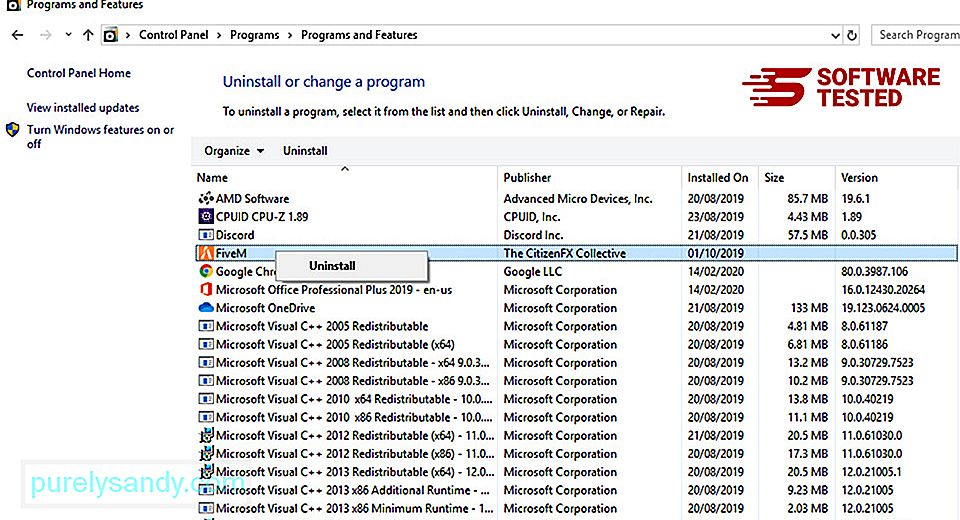
విండోస్ 10 వినియోగదారుల కోసం, మీరు నావిగేట్ చేయడం ద్వారా ప్రోగ్రామ్లను కూడా అన్ఇన్స్టాల్ చేయవచ్చు ప్రారంభం & gt; సెట్టింగులు & gt; అనువర్తనాలు & gt; అనువర్తనాలు & amp; లక్షణాలు.
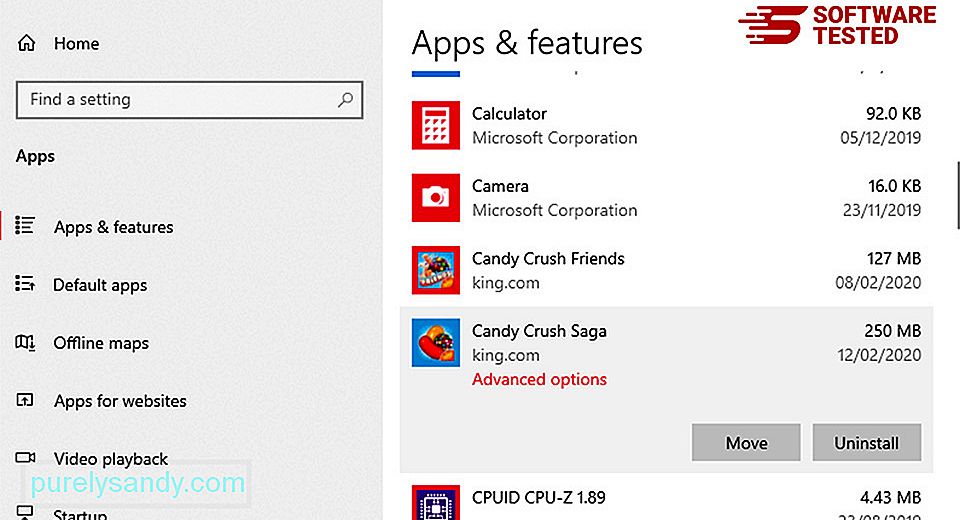
మీ కంప్యూటర్లోని ప్రోగ్రామ్ల జాబితాలో, మాల్వేర్ అని మీరు అనుమానించిన ఇటీవల ఇన్స్టాల్ చేయబడిన లేదా అనుమానాస్పద ప్రోగ్రామ్ల కోసం చూడండి.
క్లిక్ చేయడం ద్వారా వాటిని అన్ఇన్స్టాల్ చేయండి (లేదా కుడి- మీరు కంట్రోల్ ప్యానెల్లో ఉంటే క్లిక్ చేయండి), ఆపై అన్ఇన్స్టాల్ చేయండి ఎంచుకోండి. చర్యను నిర్ధారించడానికి అన్ఇన్స్టాల్ చేయండి క్లిక్ చేయండి. అన్ఇన్స్టాలేషన్ ప్రక్రియ పూర్తయ్యే వరకు వేచి ఉండండి.
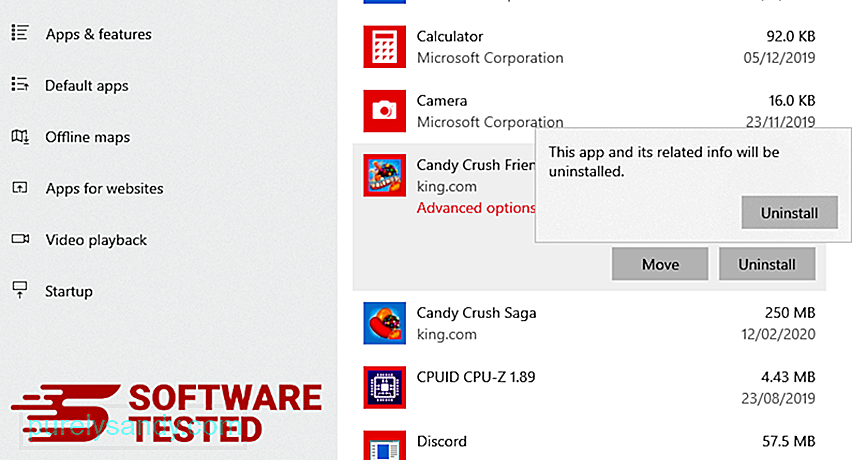
దీన్ని చేయడానికి, మీరు అన్ఇన్స్టాల్ చేసిన ప్రోగ్రామ్ యొక్క సత్వరమార్గంపై కుడి-క్లిక్ చేసి, ఆపై ప్రాపర్టీస్ ఎంచుకోండి.
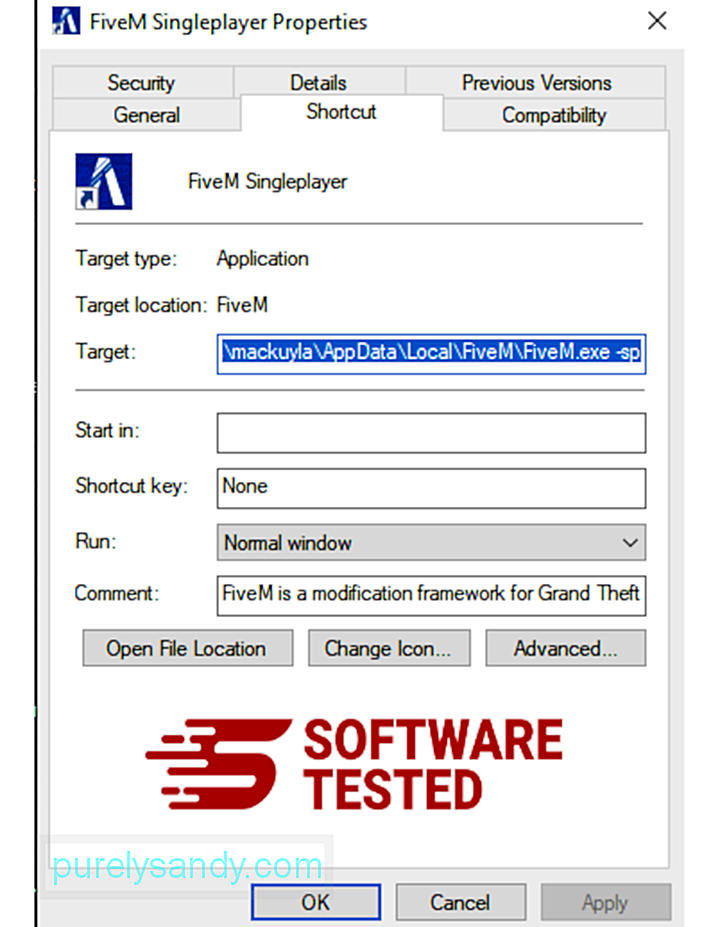
ఇది స్వయంచాలకంగా సత్వరమార్గం టాబ్ను తెరవాలి. టార్గెట్ ఫీల్డ్ను చూడండి మరియు మాల్వేర్కు సంబంధించిన లక్ష్య URL ని తొలగించండి. ఈ URL మీరు అన్ఇన్స్టాల్ చేసిన హానికరమైన ప్రోగ్రామ్ యొక్క ఇన్స్టాలేషన్ ఫోల్డర్కు సూచిస్తుంది.
4. అన్ని ప్రోగ్రామ్ యొక్క సత్వరమార్గాల కోసం పైన జాబితా చేయబడిన అన్ని దశలను పునరావృతం చేయండి.డెస్క్టాప్, స్టార్ట్ మెనూ మరియు టాస్క్బార్తో సహా ఈ సత్వరమార్గాలు సేవ్ చేయబడే అన్ని స్థానాలను తనిఖీ చేయండి.
5. రీసైకిల్ బిన్ను ఖాళీ చేయండి.మీరు విండోస్ నుండి అన్ని అవాంఛిత ప్రోగ్రామ్లను మరియు ఫైల్లను తొలగించిన తర్వాత, జ్వెర్ వైరస్ నుండి పూర్తిగా బయటపడటానికి మీ రీసైకిల్ బిన్ను శుభ్రం చేయండి. మీ డెస్క్టాప్లోని రీసైకిల్ బిన్ పై కుడి క్లిక్ చేసి, ఆపై ఖాళీ రీసైకిల్ బిన్ ని ఎంచుకోండి. నిర్ధారించడానికి సరే క్లిక్ చేయండి.
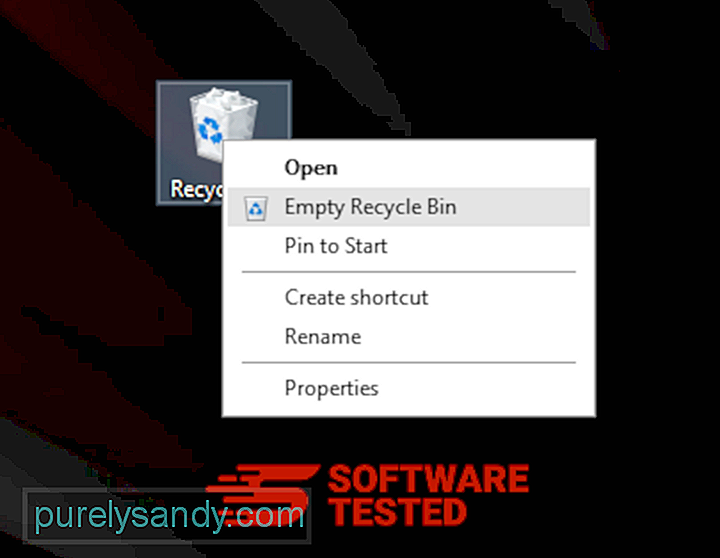
మాకోస్ నుండి జ్వెర్ వైరస్ను ఎలా తొలగించాలి
విండోస్ కంటే మాకోస్ మరింత సురక్షితం, కానీ మాక్స్లో మాల్వేర్ ఉండటం అసాధ్యం కాదు. ఇతర ఆపరేటింగ్ సిస్టమ్ల మాదిరిగానే, మాకోస్ కూడా హానికరమైన సాఫ్ట్వేర్కు హాని కలిగిస్తుంది. వాస్తవానికి, మాక్ వినియోగదారులను లక్ష్యంగా చేసుకుని మునుపటి మాల్వేర్ దాడులు జరిగాయి.
మాక్ నుండి జ్వెర్ వైరస్ తొలగించడం ఇతర OS ల కంటే చాలా సులభం. పూర్తి గైడ్ ఇక్కడ ఉంది:
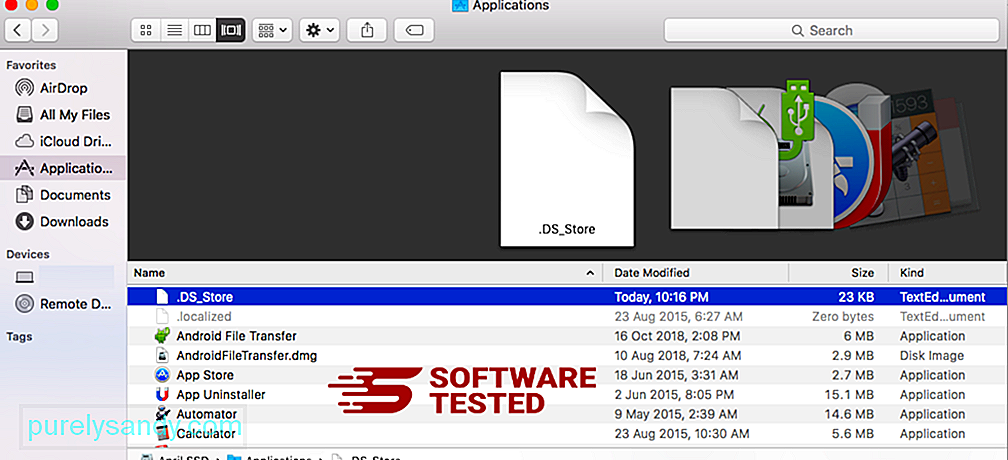
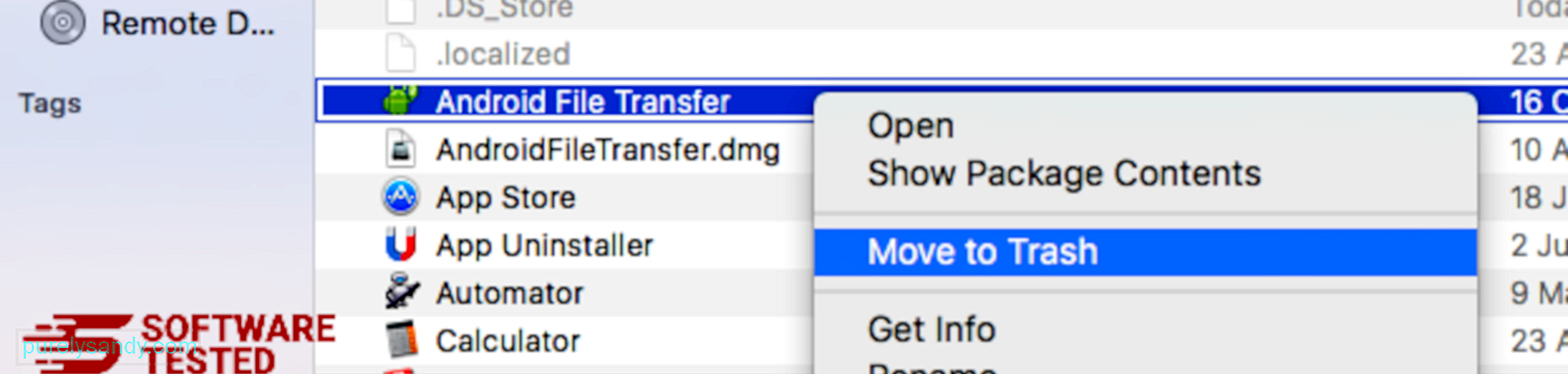 జ్వెర్ వైరస్ను పూర్తిగా వదిలించుకోవడానికి, మీ ట్రాష్ను ఖాళీ చేయండి.
జ్వెర్ వైరస్ను పూర్తిగా వదిలించుకోవడానికి, మీ ట్రాష్ను ఖాళీ చేయండి. ఇంటర్నెట్ ఎక్స్ప్లోరర్ నుండి జ్వెర్ వైరస్ను ఎలా వదిలించుకోవాలి
మీ బ్రౌజర్ను హ్యాక్ చేసిన మాల్వేర్ పూర్తిగా పోయిందని మరియు ఇంటర్నెట్ ఎక్స్ప్లోరర్లో అన్ని అనధికార మార్పులు తిరగబడతాయని నిర్ధారించడానికి, క్రింద ఇచ్చిన దశలను అనుసరించండి:
1. ప్రమాదకరమైన యాడ్-ఆన్లను వదిలించుకోండి. మాల్వేర్ మీ బ్రౌజర్ను హైజాక్ చేసినప్పుడు, మీకు తెలియకుండానే ఇంటర్నెట్ ఎక్స్ప్లోరర్లో అకస్మాత్తుగా కనిపించే యాడ్-ఆన్లు లేదా టూల్బార్లు చూసినప్పుడు స్పష్టమైన సంకేతాలలో ఒకటి. ఈ యాడ్-ఆన్లను అన్ఇన్స్టాల్ చేయడానికి, ఇంటర్నెట్ ఎక్స్ప్లోరర్ ను ప్రారంభించండి, మెనుని తెరవడానికి బ్రౌజర్ యొక్క కుడి ఎగువ మూలలో ఉన్న గేర్ చిహ్నంపై క్లిక్ చేసి, ఆపై యాడ్-ఆన్లను నిర్వహించండి ఎంచుకోండి. 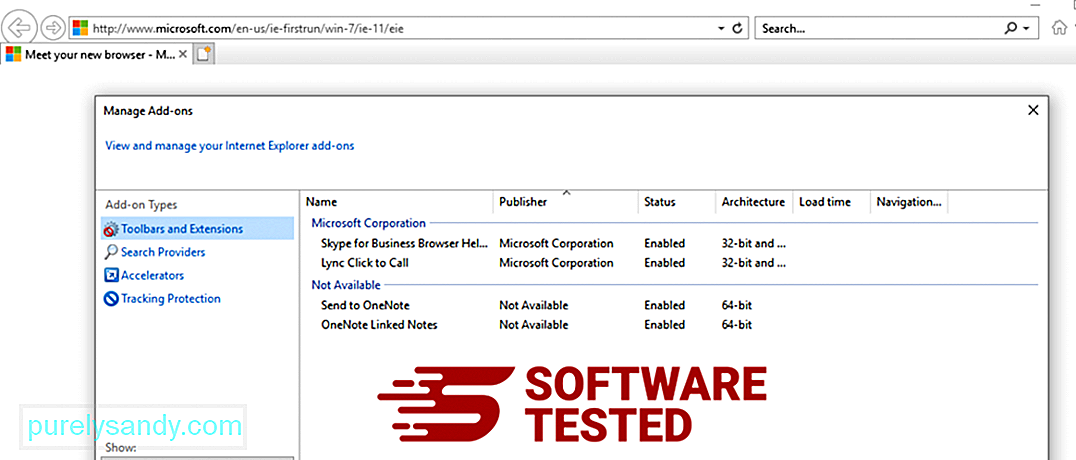
మీరు యాడ్-ఆన్లను నిర్వహించు విండోను చూసినప్పుడు, (మాల్వేర్ పేరు) మరియు ఇతర అనుమానాస్పద ప్లగిన్లు / యాడ్-ఆన్ల కోసం చూడండి. ఆపివేయి క్లిక్ చేయడం ద్వారా మీరు ఈ ప్లగిన్లను / యాడ్-ఆన్లను నిలిపివేయవచ్చు. 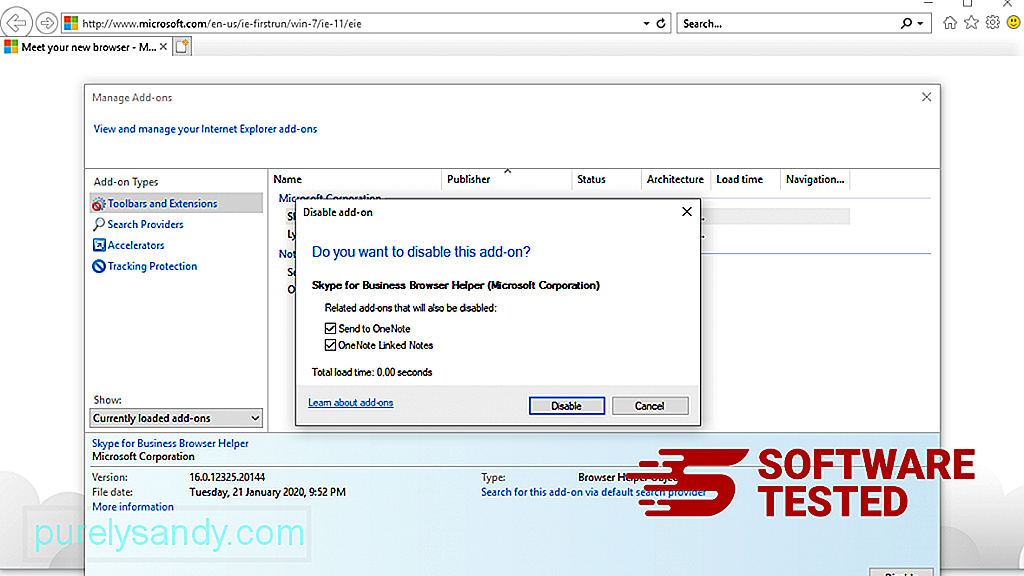
మీకు అకస్మాత్తుగా వేరే ప్రారంభ పేజీ ఉంటే లేదా మీ డిఫాల్ట్ సెర్చ్ ఇంజిన్ మార్చబడితే, మీరు దాన్ని ఇంటర్నెట్ ఎక్స్ప్లోరర్ సెట్టింగుల ద్వారా తిరిగి మార్చవచ్చు. దీన్ని చేయడానికి, బ్రౌజర్ యొక్క కుడి-ఎగువ మూలలో ఉన్న గేర్ చిహ్నంపై క్లిక్ చేసి, ఆపై ఇంటర్నెట్ ఎంపికలు ఎంచుకోండి. 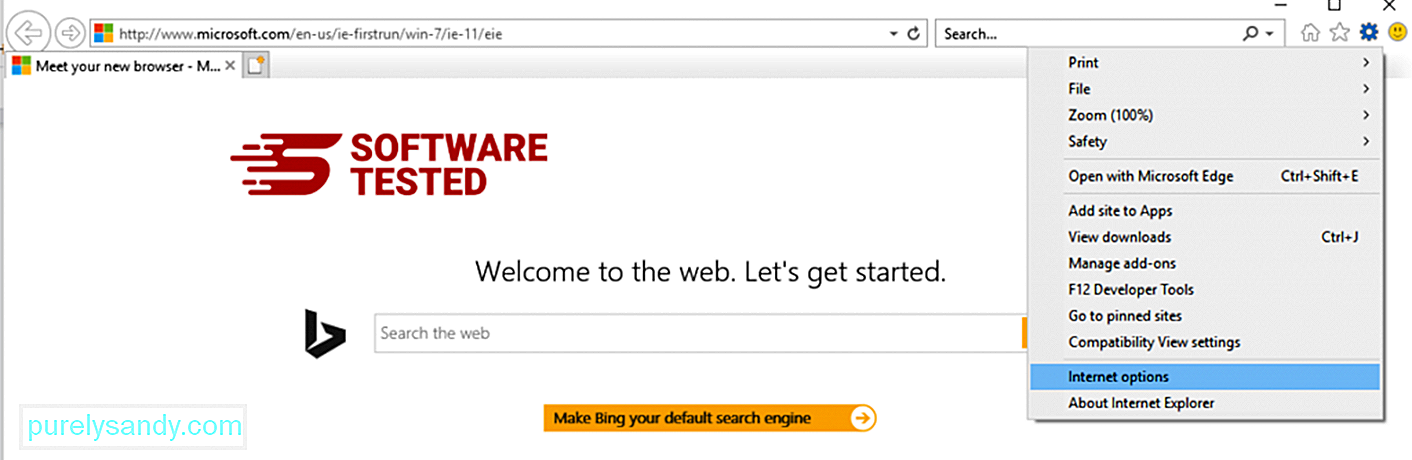
జనరల్ టాబ్ కింద, హోమ్పేజీ URL ను తొలగించి మీకు ఇష్టమైన హోమ్పేజీని నమోదు చేయండి. క్రొత్త సెట్టింగ్లను సేవ్ చేయడానికి వర్తించు క్లిక్ చేయండి. 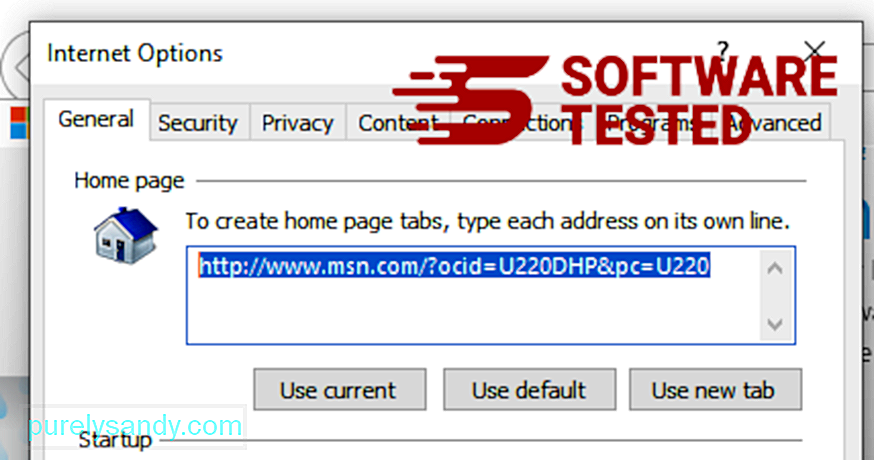
ఇంటర్నెట్ ఎక్స్ప్లోరర్ మెను నుండి (పైభాగంలో గేర్ చిహ్నం), ఇంటర్నెట్ ఎంపికలు ఎంచుకోండి. అధునాతన టాబ్పై క్లిక్ చేసి, ఆపై రీసెట్ ఎంచుకోండి. 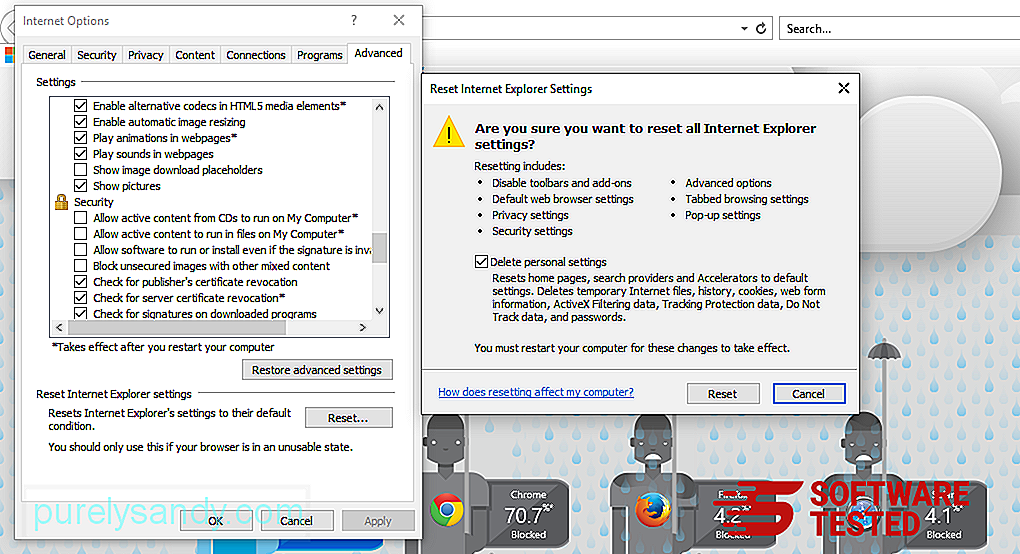
రీసెట్ విండోలో, వ్యక్తిగత సెట్టింగులను తొలగించు ఆపివేసి, చర్యను నిర్ధారించడానికి రీసెట్ బటన్ను మరోసారి క్లిక్ చేయండి.
మైక్రోసాఫ్ట్ ఎడ్జ్లో జ్వెర్ వైరస్ను ఎలా అన్ఇన్స్టాల్ చేయాలి
మీ కంప్యూటర్ మాల్వేర్ బారిన పడినట్లు మీరు అనుమానించినట్లయితే మరియు మీ మైక్రోసాఫ్ట్ ఎడ్జ్ బ్రౌజర్ ప్రభావితమైందని మీరు అనుకుంటే, మీ బ్రౌజర్ను రీసెట్ చేయడమే మంచి పని.
రీసెట్ చేయడానికి రెండు మార్గాలు ఉన్నాయి మీ కంప్యూటర్లోని మాల్వేర్ యొక్క అన్ని జాడలను పూర్తిగా తొలగించడానికి మీ Microsoft ఎడ్జ్ సెట్టింగ్లు. మరింత సమాచారం కోసం క్రింది సూచనలను చూడండి.
విధానం 1: ఎడ్జ్ సెట్టింగుల ద్వారా రీసెట్ చేస్తోంది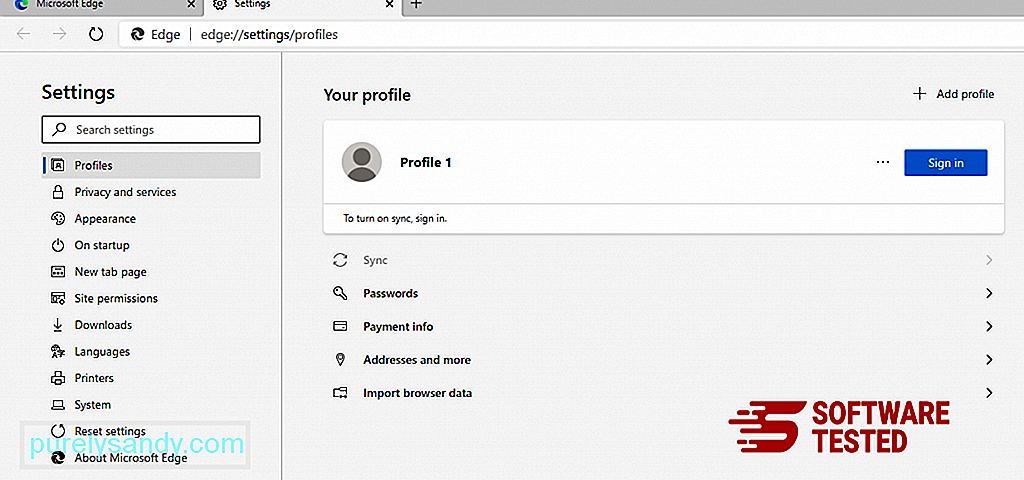
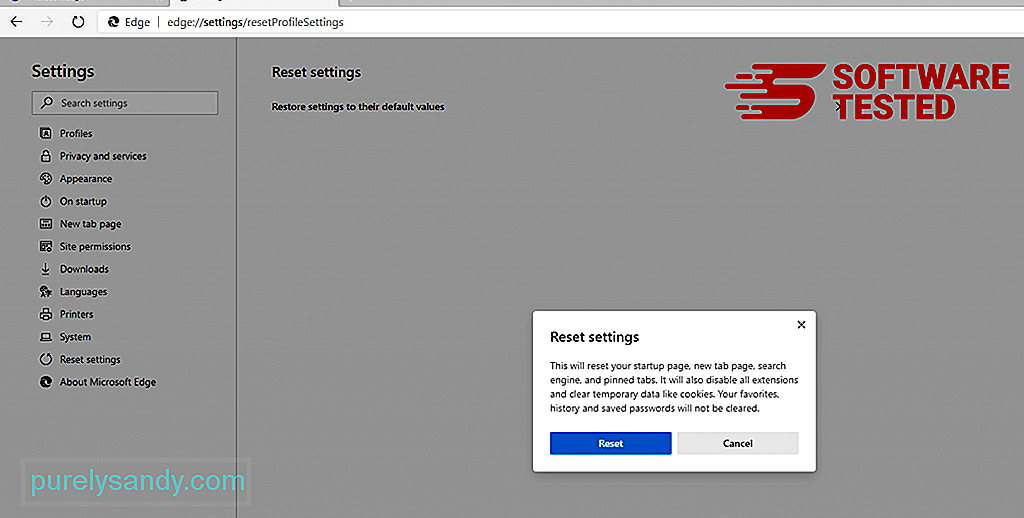
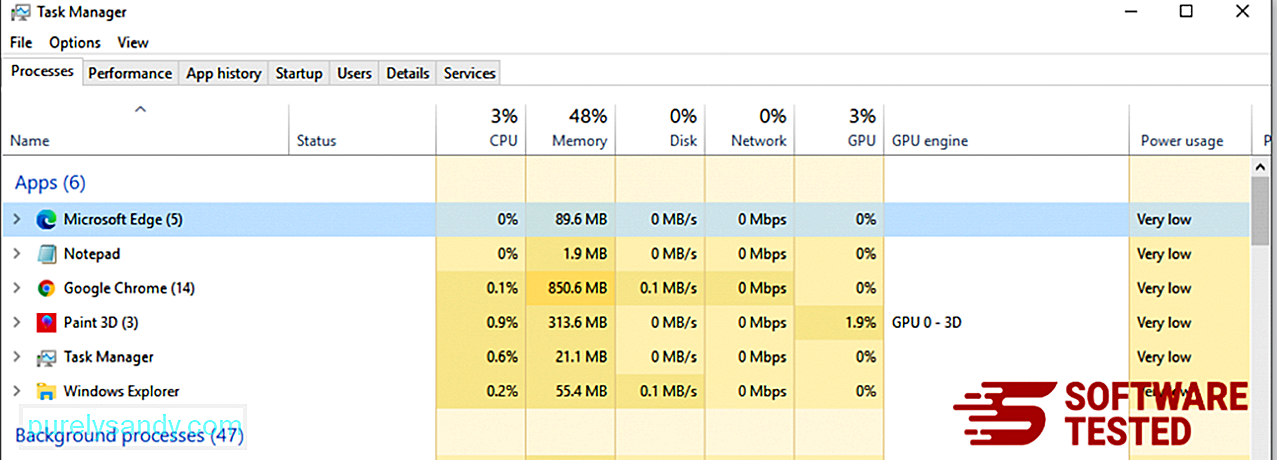
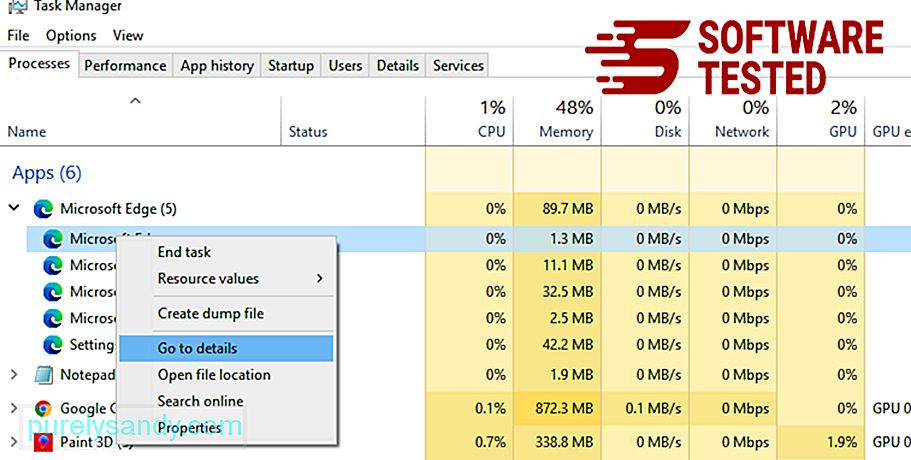
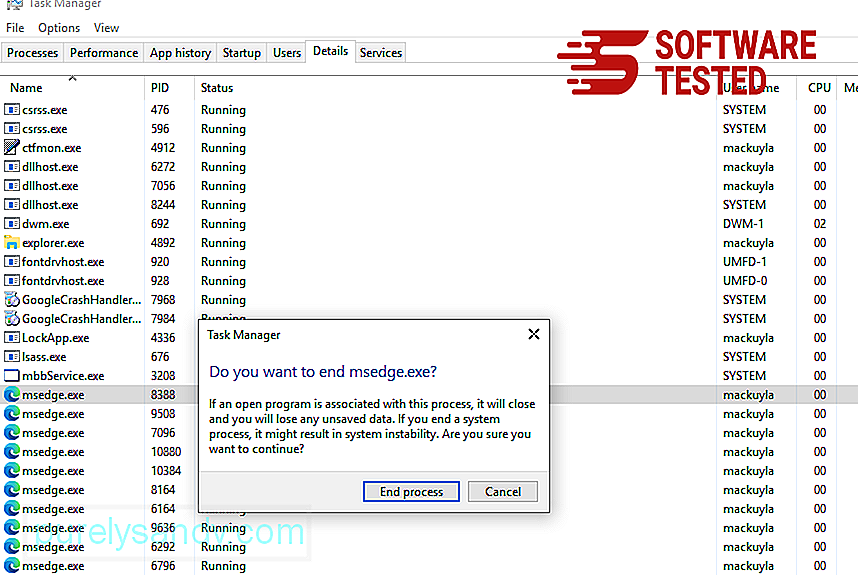
మైక్రోసాఫ్ట్ ఎడ్జ్ను రీసెట్ చేయడానికి మరొక మార్గం ఆదేశాలను ఉపయోగించడం. మీ మైక్రోసాఫ్ట్ ఎడ్జ్ అనువర్తనం క్రాష్ అవుతూ ఉంటే లేదా అస్సలు తెరవకపోతే ఇది చాలా ఉపయోగకరమైన పద్ధతి. ఈ పద్ధతిని ఉపయోగించే ముందు మీ ముఖ్యమైన డేటాను బ్యాకప్ చేయాలని నిర్ధారించుకోండి.
దీన్ని చేయడానికి దశలు ఇక్కడ ఉన్నాయి:
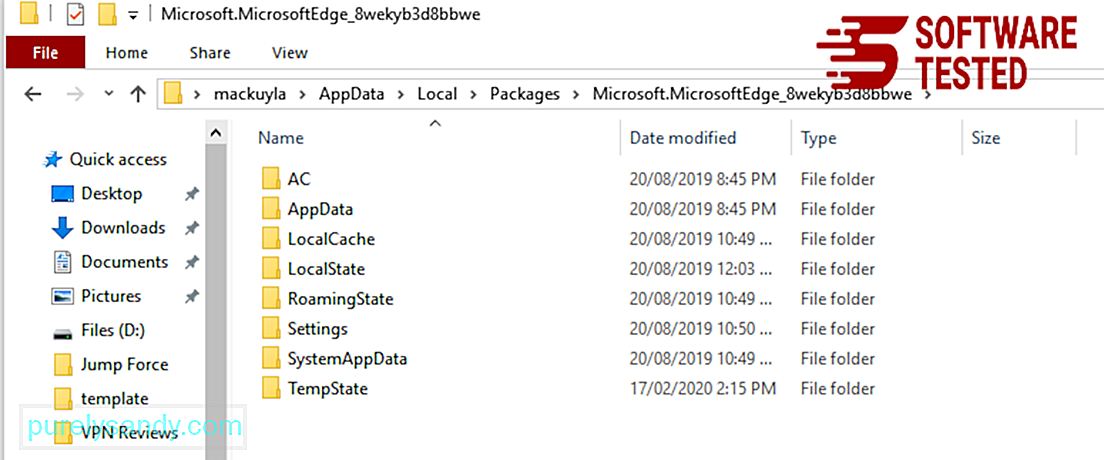
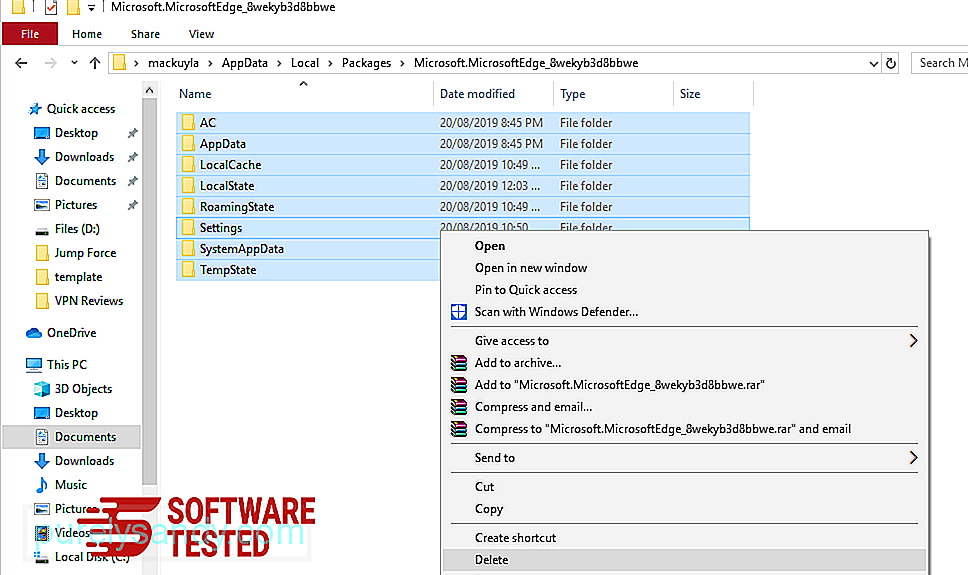
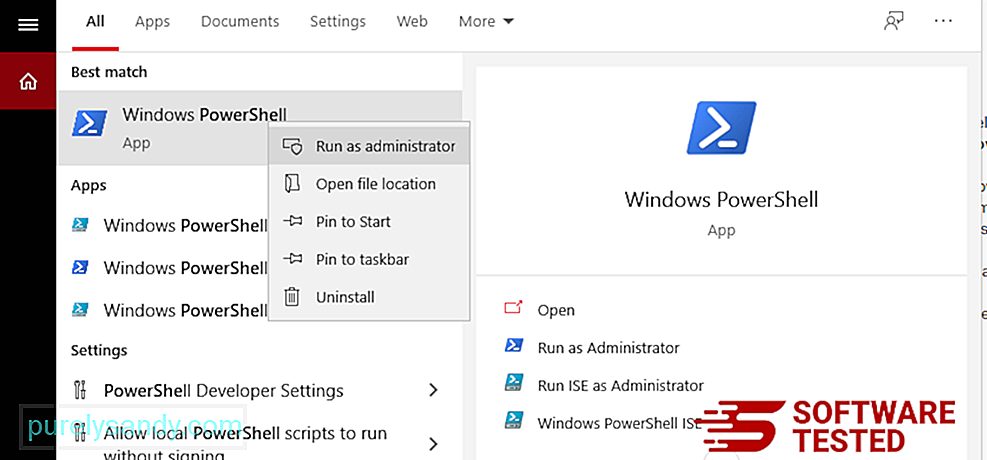
Get-AppXPackage -AllUsers -Name Microsoft.MicrosoftEdge | Foreach {Add-AppxPackage -DisableDevelopmentMode -Register $ ($ _. InstallLocation) \ AppXManifest.xml -Verbose} 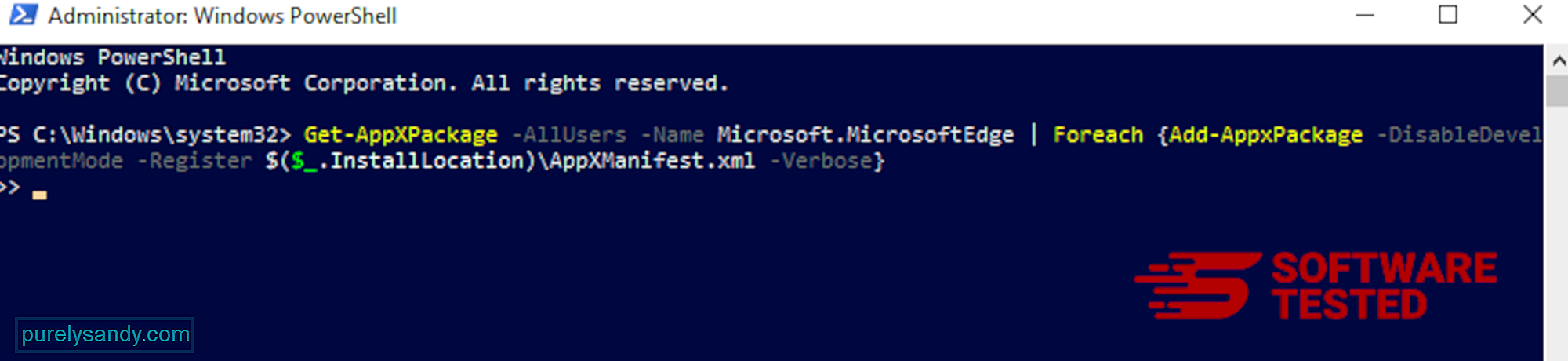
మొజిల్లా ఫైర్ఫాక్స్ నుండి జ్వెర్ వైరస్ను ఎలా తొలగించాలి
ఇతర బ్రౌజర్ల మాదిరిగానే మాల్వేర్ మొజిల్లా ఫైర్ఫాక్స్ సెట్టింగులను మార్చడానికి ప్రయత్నిస్తుంది. Zwer వైరస్ యొక్క అన్ని జాడలను తొలగించడానికి మీరు ఈ మార్పులను చర్యరద్దు చేయాలి. ఫైర్ఫాక్స్ నుండి జ్వెర్ వైరస్ను పూర్తిగా తొలగించడానికి క్రింది దశలను అనుసరించండి:
1. ప్రమాదకరమైన లేదా తెలియని పొడిగింపులను అన్ఇన్స్టాల్ చేయండి.మీకు ఇన్స్టాల్ చేయడం గుర్తు తెలియని ఏదైనా తెలియని పొడిగింపుల కోసం ఫైర్ఫాక్స్ తనిఖీ చేయండి. ఈ పొడిగింపులను మాల్వేర్ వ్యవస్థాపించే అవకాశం ఉంది. దీన్ని చేయడానికి, మొజిల్లా ఫైర్ఫాక్స్ను ప్రారంభించండి, ఎగువ-కుడి మూలలోని మెను ఐకాన్పై క్లిక్ చేసి, ఆపై యాడ్-ఆన్లు & gt; పొడిగింపులు .
పొడిగింపుల విండోలో, Zwer వైరస్ మరియు ఇతర అనుమానాస్పద ప్లగిన్లను ఎంచుకోండి. పొడిగింపు పక్కన ఉన్న మూడు-డాట్ మెనుపై క్లిక్ చేసి, ఆపై ఈ పొడిగింపులను తొలగించడానికి తొలగించు ఎంచుకోండి. 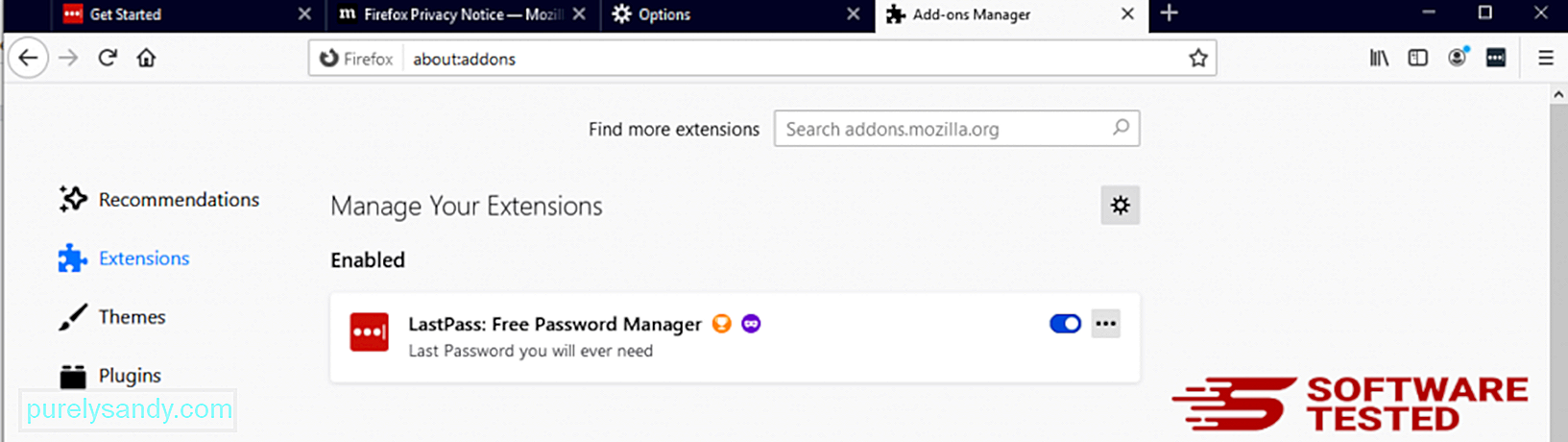
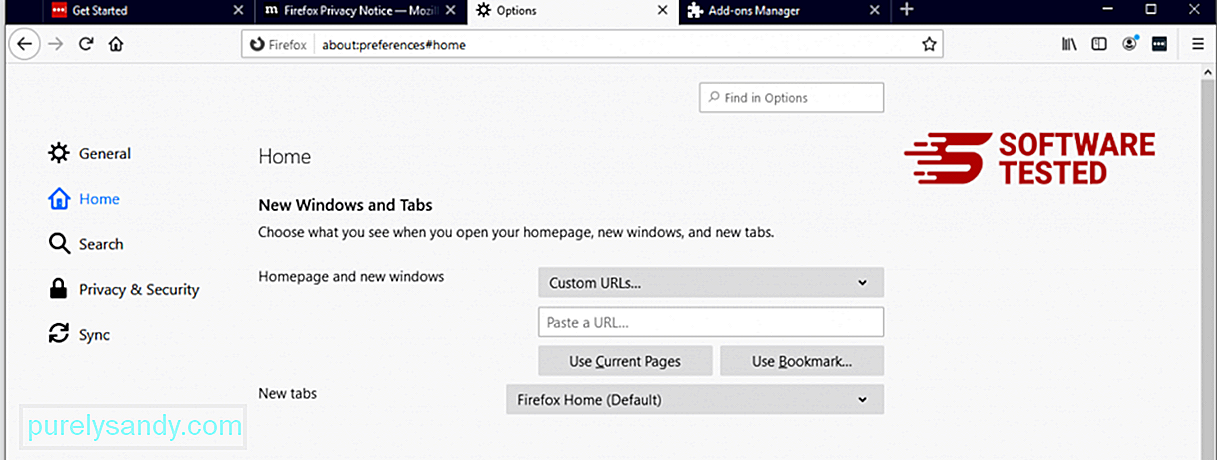
బ్రౌజర్ యొక్క కుడి-ఎగువ మూలలో ఉన్న ఫైర్ఫాక్స్ మెనుపై క్లిక్ చేసి, ఆపై ఎంపికలు & gt; జనరల్. హానికరమైన హోమ్పేజీని తొలగించి మీకు ఇష్టమైన URL లో టైప్ చేయండి. లేదా డిఫాల్ట్ హోమ్పేజీకి మార్చడానికి మీరు పునరుద్ధరించు క్లిక్ చేయవచ్చు. క్రొత్త సెట్టింగులను సేవ్ చేయడానికి సరే క్లిక్ చేయండి.
3. మొజిల్లా ఫైర్ఫాక్స్ను రీసెట్ చేయండి. ఫైర్ఫాక్స్ మెనుకి వెళ్లి, ఆపై ప్రశ్న గుర్తుపై క్లిక్ చేయండి (సహాయం). ట్రబుల్షూటింగ్ సమాచారాన్ని ఎంచుకోండి. మీ బ్రౌజర్కు క్రొత్త ప్రారంభాన్ని ఇవ్వడానికి ఫైర్ఫాక్స్ బటన్ను నొక్కండి. 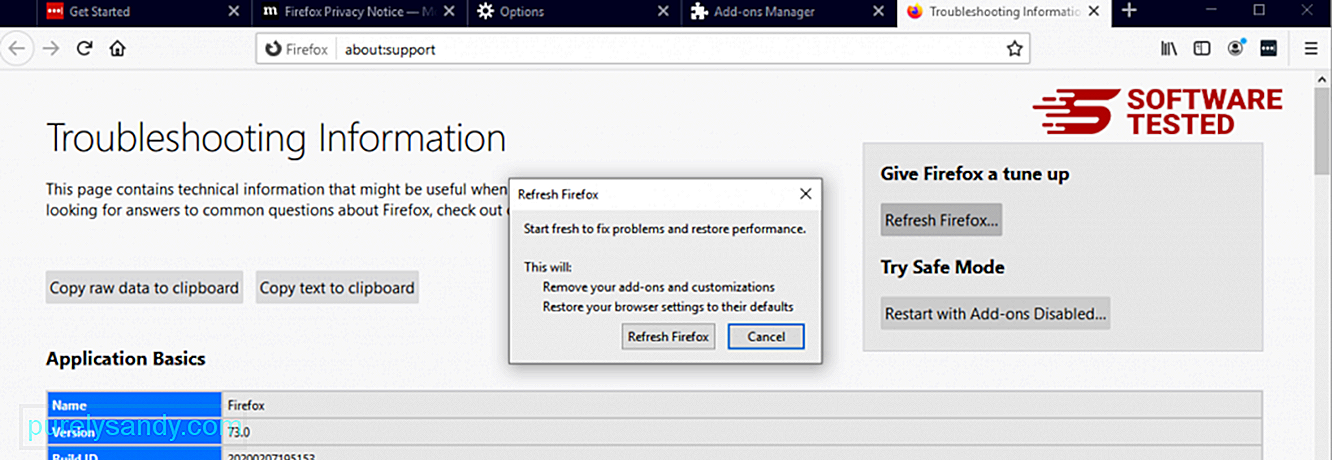
మీరు పై దశలను పూర్తి చేసిన తర్వాత, మీ మొజిల్లా ఫైర్ఫాక్స్ బ్రౌజర్ నుండి జ్వెర్ వైరస్ పూర్తిగా పోతుంది.
గూగుల్ క్రోమ్ నుండి జ్వెర్ వైరస్ను ఎలా తొలగించాలి
మీ కంప్యూటర్ నుండి జ్వెర్ వైరస్ను పూర్తిగా తొలగించడానికి, మీరు గూగుల్ క్రోమ్ లోని అన్ని మార్పులను రివర్స్ చేయాలి, అనుమానాస్పద పొడిగింపులు, ప్లగిన్లు మరియు యాడ్- మీ అనుమతి లేకుండా జోడించబడిన ఆన్లు.
గూగుల్ క్రోమ్ నుండి జ్వెర్ వైరస్ను తొలగించడానికి క్రింది సూచనలను అనుసరించండి:
1. హానికరమైన ప్లగిన్లను తొలగించండి. Google Chrome అనువర్తనాన్ని ప్రారంభించండి, ఆపై ఎగువ-కుడి మూలలో ఉన్న మెను చిహ్నంపై క్లిక్ చేయండి. మరిన్ని సాధనాలను ఎంచుకోండి & gt; పొడిగింపులు. జ్వెర్ వైరస్ మరియు ఇతర హానికరమైన పొడిగింపుల కోసం చూడండి. మీరు అన్ఇన్స్టాల్ చేయదలిచిన ఈ పొడిగింపులను హైలైట్ చేసి, ఆపై వాటిని తొలగించడానికి తొలగించు క్లిక్ చేయండి. 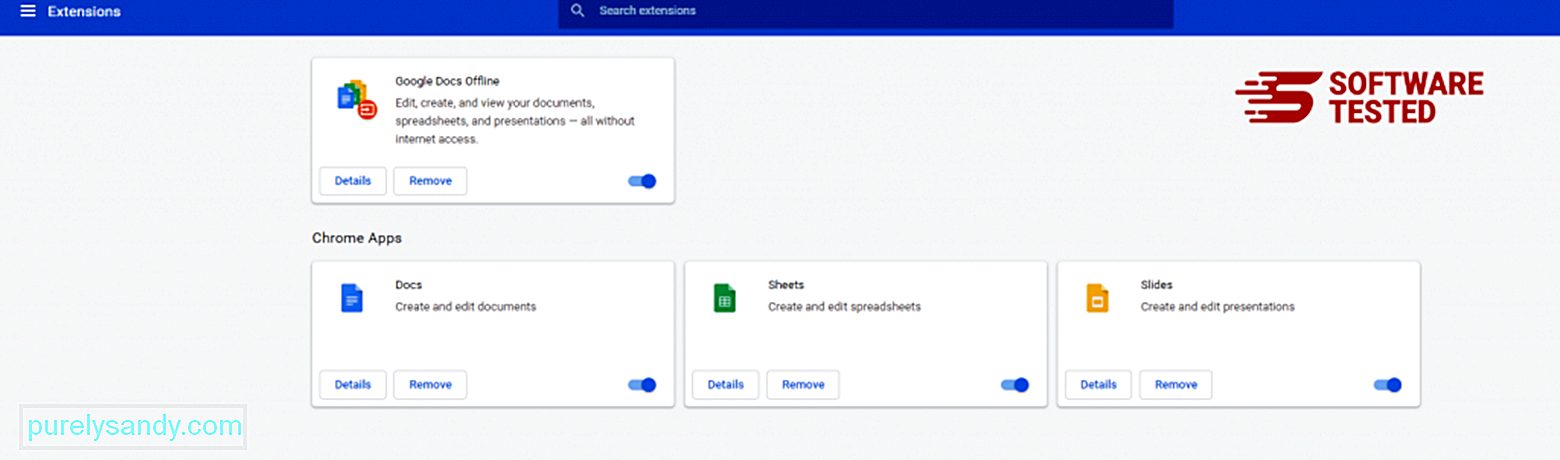
Chrome యొక్క మెను చిహ్నంపై క్లిక్ చేసి సెట్టింగ్లు ఎంచుకోండి. ప్రారంభంలో క్లిక్ చేసి, ఆపై నిర్దిష్ట పేజీని లేదా పేజీల సెట్ను తెరవండి . మీరు క్రొత్త పేజీని సెటప్ చేయవచ్చు లేదా ఇప్పటికే ఉన్న పేజీలను మీ హోమ్పేజీగా ఉపయోగించవచ్చు. 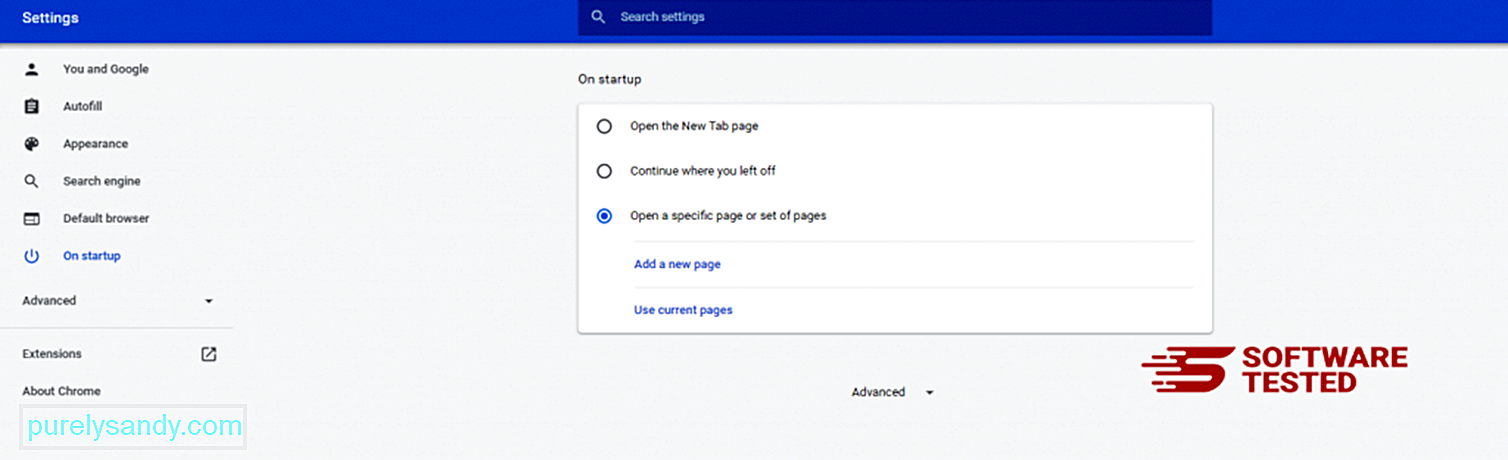
Google Chrome యొక్క మెను చిహ్నానికి తిరిగి వెళ్లి సెట్టింగులు & gt; శోధన ఇంజిన్ , ఆపై శోధన ఇంజిన్లను నిర్వహించండి క్లిక్ చేయండి. మీరు Chrome కోసం అందుబాటులో ఉన్న డిఫాల్ట్ సెర్చ్ ఇంజిన్ల జాబితాను చూస్తారు. మీరు అనుమానాస్పదంగా భావించే ఏదైనా సెర్చ్ ఇంజిన్ను తొలగించండి. సెర్చ్ ఇంజిన్ పక్కన ఉన్న మూడు-డాట్ మెనుని క్లిక్ చేసి, జాబితా నుండి తొలగించు క్లిక్ చేయండి. 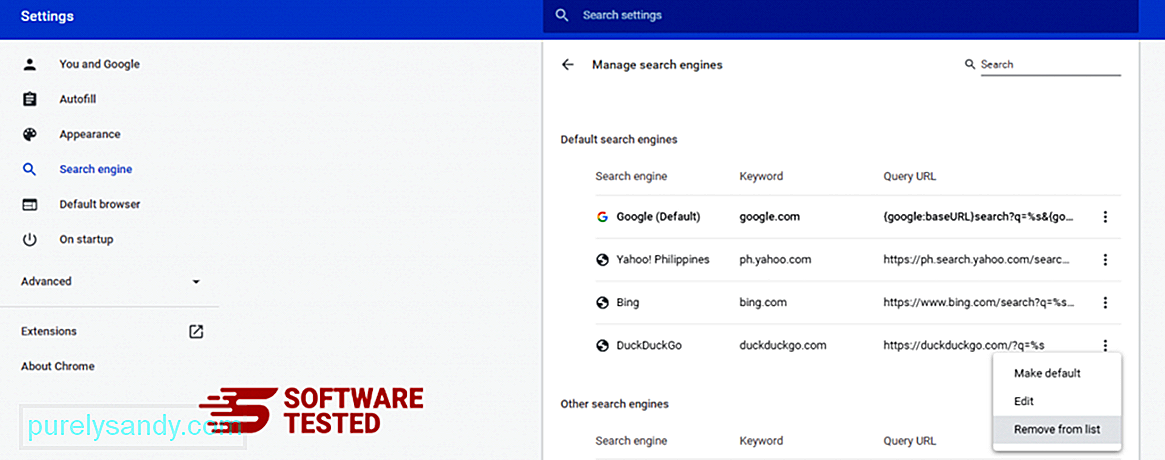
మీ బ్రౌజర్ యొక్క కుడి ఎగువ భాగంలో ఉన్న మెను ఐకాన్పై క్లిక్ చేసి, సెట్టింగులు ఎంచుకోండి. పేజీ దిగువకు స్క్రోల్ చేసి, ఆపై రీసెట్ చేసి, శుభ్రపరచండి కింద సెట్టింగులను వాటి అసలు డిఫాల్ట్లకు పునరుద్ధరించండి పై క్లిక్ చేయండి. చర్యను నిర్ధారించడానికి సెట్టింగ్ల రీసెట్ బటన్పై క్లిక్ చేయండి. 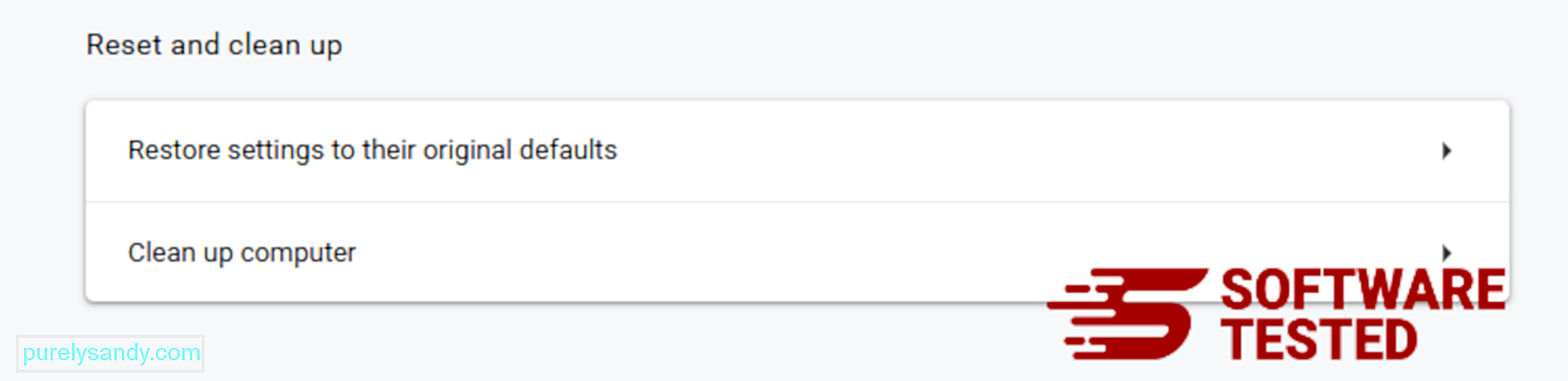
ఈ దశ మీ ప్రారంభ పేజీ, క్రొత్త ట్యాబ్, సెర్చ్ ఇంజన్లు, పిన్ చేసిన ట్యాబ్లు మరియు పొడిగింపులను రీసెట్ చేస్తుంది. అయితే, మీ బుక్మార్క్లు, బ్రౌజర్ చరిత్ర మరియు సేవ్ చేసిన పాస్వర్డ్లు సేవ్ చేయబడతాయి.
సఫారి నుండి జ్వెర్ వైరస్ను ఎలా వదిలించుకోవాలి?
కంప్యూటర్ బ్రౌజర్ మాల్వేర్ యొక్క ప్రధాన లక్ష్యాలలో ఒకటి - సెట్టింగులను మార్చడం, కొత్త పొడిగింపులను జోడించడం మరియు డిఫాల్ట్ సెర్చ్ ఇంజిన్ను మార్చడం. కాబట్టి మీ సఫారికి జ్వెర్ వైరస్ సోకిందని మీరు అనుమానించినట్లయితే, మీరు తీసుకోవలసిన దశలు ఇవి:
1. అనుమానాస్పద పొడిగింపులను తొలగించండి సఫారి వెబ్ బ్రౌజర్ను ప్రారంభించి, ఎగువ మెను నుండి సఫారి పై క్లిక్ చేయండి. డ్రాప్-డౌన్ మెను నుండి ప్రాధాన్యతలు క్లిక్ చేయండి. 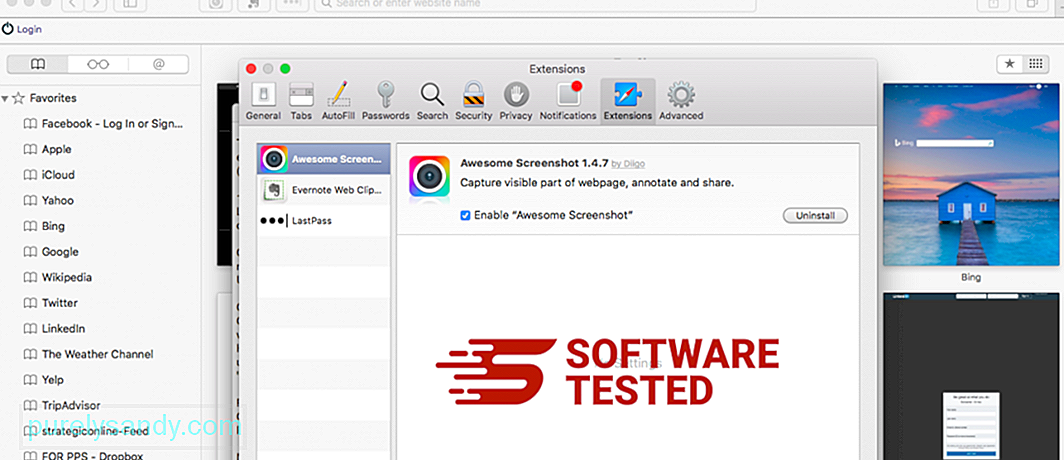
ఎగువన ఉన్న పొడిగింపులు టాబ్పై క్లిక్ చేసి, ఆపై ఎడమ మెనూలో ప్రస్తుతం ఇన్స్టాల్ చేయబడిన పొడిగింపుల జాబితాను చూడండి. మీరు ఇన్స్టాల్ చేయడాన్ని గుర్తుంచుకోని Zwer వైరస్ లేదా ఇతర పొడిగింపుల కోసం చూడండి. పొడిగింపును తొలగించడానికి అన్ఇన్స్టాల్ బటన్ క్లిక్ చేయండి. మీ అనుమానాస్పద హానికరమైన పొడిగింపుల కోసం దీన్ని చేయండి.
2. మీ హోమ్పేజీకి మార్పులను మార్చండిసఫారిని తెరిచి, ఆపై సఫారి & gt; ప్రాధాన్యతలు. జనరల్ పై క్లిక్ చేయండి. హోమ్పేజీ ఫీల్డ్ను చూడండి మరియు ఇది సవరించబడిందో లేదో చూడండి. మీ హోమ్పేజీని Zwer వైరస్ ద్వారా మార్చినట్లయితే, URL ను తొలగించి, మీరు ఉపయోగించాలనుకుంటున్న హోమ్పేజీలో టైప్ చేయండి. వెబ్పేజీ చిరునామాకు ముందు http: // ను చేర్చాలని నిర్ధారించుకోండి.
3. సఫారిని రీసెట్ చేయండి 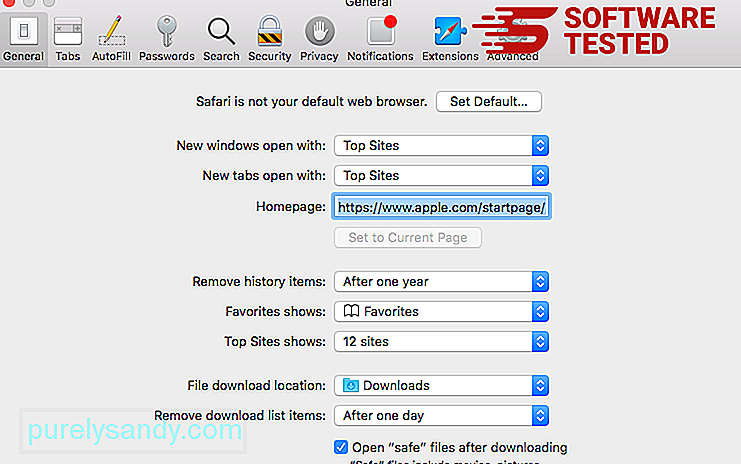
సఫారి అనువర్తనాన్ని తెరిచి, స్క్రీన్ ఎగువ ఎడమ వైపున ఉన్న మెను నుండి సఫారి పై క్లిక్ చేయండి. రీసెట్ సఫారిపై క్లిక్ చేయండి. మీరు రీసెట్ చేయదలిచిన అంశాలను ఎన్నుకోగల డైలాగ్ విండో తెరుచుకుంటుంది. తరువాత, చర్యను పూర్తి చేయడానికి రీసెట్ బటన్ను క్లిక్ చేయండి.
గమనిక: పూర్తయిన తర్వాత, మిగిలిన Zwer వైరస్ రిజిస్ట్రీలను తొలగించడానికి ప్రొఫెషనల్ యాంటీ మాల్వేర్ సాధనాన్ని ఉపయోగించి పూర్తి సిస్టమ్ స్కాన్ను అమలు చేయండి.
చుట్టడంజ్వెర్ వైరస్ అనేది మీ కంప్యూటర్ మరియు ఫైళ్ళను గందరగోళానికి గురిచేసే ransomware- రకం మాల్వేర్. ఇది మీ సున్నితమైన సమాచారాన్ని కూడా దొంగిలించవచ్చు మరియు మీ PC ని ఇతర ప్రమాదకరమైన మాల్వేర్ ఇన్ఫెక్షన్లకు గురి చేస్తుంది. Zwer వైరస్ను వ్యవస్థాపించకుండా ఉండటానికి ఆన్లైన్లో ఉన్నప్పుడు మీరు ఎల్లప్పుడూ జాగ్రత్తగా ఉండాలి.
YouTube వీడియో: జ్వెర్ వైరస్
09, 2025

